ReactJS - BrowserRouter:React 路由入門指南
各位有志於成為 React 開發者的你們好!今天,我們將踏上一段令人興奮的旅程,探索 React 應用程序中的路由世界。別擔心你對編程是新手;我會成為你友好的導遊,一步步為你解釋一切。所以,來一杯咖啡,我們一起來深入探討吧!
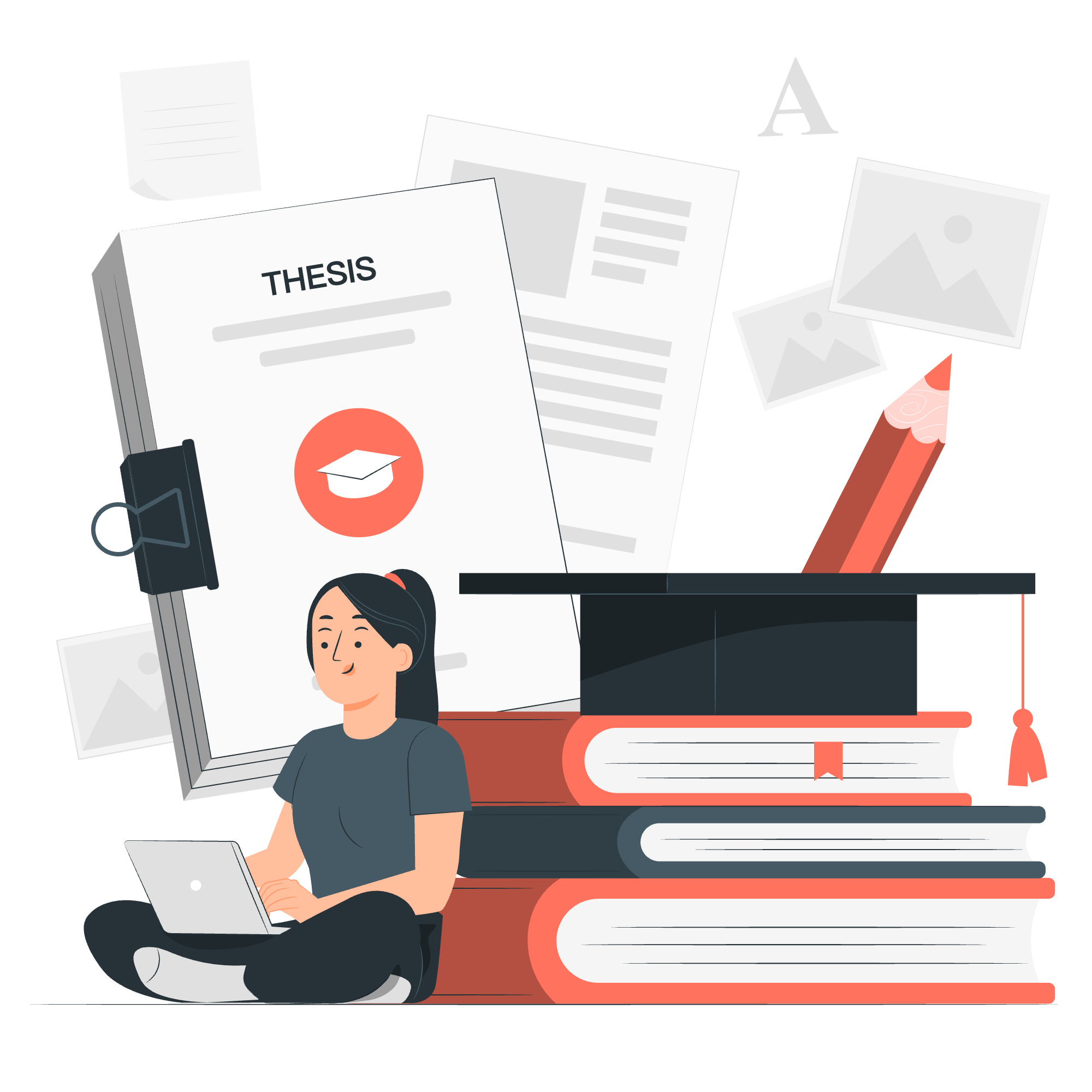
路由概念
什麼是路由?
想像你在一個大型圖書館裡。你想要找一本特定的書,但你不知道它在哪裡。這時,圖書館的目錄就派上用場了。它告訴你確切的書架位置。在網頁應用程序中,路由的作用也是如此。它就像一張地圖,告訴你的應用程序根據 URL 顯示哪個組件。
我們為什麼需要路由?
假設你正在建立一個個人網站,有首頁、關於和聯繫等不同的頁面。如果沒有路由,你將不得不根據用戶操作手動顯示和隱藏組件。這既麻煩又容易出錯。路由自動化了這個過程,使你的應用程序更加有組織且用戶友好。
BrowserRouter 的引入
在 React 世界中,我們有一個非常好的工具叫做 BrowserRouter。它是 react-router-dom 庫的一部分,幫助我們在 React 應用程序中實現路由。把它想像成你應用程序的個人事務員,隨時準備引導用戶找到正確的"書"(在我們的例子中,是組件)。
如何應用路由器
現在,我們了解了概念,來動手寫一些代碼吧!
步驟 1:安裝
首先,我們需要安裝 react-router-dom 套件。打開你的終端並運行以下命令:
npm install react-router-dom步驟 2:設定 BrowserRouter
讓我們從將主要的 App 組件包裹在 BrowserRouter 中開始。這樣做:
import React from 'react';
import { BrowserRouter as Router } from 'react-router-dom';
import App from './App';
const Root = () => (
<Router>
<App />
</Router>
);
export default Root;在這個例子中,我們導入了 BrowserRouter 並將其重命名為 Router 以簡化。然後我們用 Router 包裹了 App 組件。這為我們的整個應用程序設定了路由上下文。
步驟 3:定義路由
現在,讓我們在 App 組件中定義一些路由:
import React from 'react';
import { Route, Switch } from 'react-router-dom';
import Home from './components/Home';
import About from './components/About';
import Contact from './components/Contact';
const App = () => (
<div>
<Switch>
<Route exact path="/" component={Home} />
<Route path="/about" component={About} />
<Route path="/contact" component={Contact} />
</Switch>
</div>
);
export default App;讓我們來分解這個:
- 我們從
react-router-dom導入了Route和Switch。 -
Switch確保一次只渲染一個路由。 - 每個
Route組件定義了一個 URL 路徑和一個 React 組件之間的映射。 - 首頁路由上的
exact屬性確保它只匹配完全的路徑 "/"。
步驟 4:創建導航
現在,讓我們為我們的應用程序添加一些導航:
import React from 'react';
import { Link } from 'react-router-dom';
const Navigation = () => (
<nav>
<ul>
<li><Link to="/">首頁</Link></li>
<li><Link to="/about">關於</Link></li>
<li><Link to="/contact">聯繫</Link></li>
</ul>
</nav>
);
export default Navigation;在這裡,我們使用 react-router-dom 的 Link 組件。它就像一個 <a> 標籤,但它阻止了在導航時重新加載頁面。
步驟 5:將所有東西整合起來
讓我們更新我們的 App 組件以包含導航:
import React from 'react';
import { Route, Switch } from 'react-router-dom';
import Navigation from './components/Navigation';
import Home from './components/Home';
import About from './components/About';
import Contact from './components/Contact';
const App = () => (
<div>
<Navigation />
<Switch>
<Route exact path="/" component={Home} />
<Route path="/about" component={About} />
<Route path="/contact" component={Contact} />
</Switch>
</div>
);
export default App;這樣,你就擁有一個基本的 React 應用程序,並設定了路由。
高級路由技巧
現在,我們已經介紹了基礎知識,來看看一些更高级的技巧:
1. URL 參數
有時候,你想要通過 URL 傳遞數據。例如,一個用戶個人資料頁面:
<Route path="/user/:id" component={UserProfile} />在你的 UserProfile 組件中,你可以這樣訪問 id 參數:
import { useParams } from 'react-router-dom';
const UserProfile = () => {
let { id } = useParams();
return <h1>用戶個人資料:{id}</h1>;
};2. 嵌套路由
你可以將路由嵌套在組件內部。這對於複雜的佈局非常有用:
const App = () => (
<div>
<Navigation />
<Switch>
<Route exact path="/" component={Home} />
<Route path="/users" component={Users} />
</Switch>
</div>
);
const Users = () => (
<div>
<h1>用戶</h1>
<Switch>
<Route exact path="/users" component={UserList} />
<Route path="/users/:id" component={UserProfile} />
</Switch>
</div>
);3. 程式化導航
有時候,你想要程式化地進行導航,例如在表單提交後:
import { useHistory } from 'react-router-dom';
const LoginForm = () => {
let history = useHistory();
const handleSubmit = () => {
// ... 處理登錄邏輯
history.push('/dashboard');
};
return (
<form onSubmit={handleSubmit}>
{/* 表單字段 */}
</form>
);
};路由方法表
這裡有一個方便的表格,總結了我們討論的主要路由方法:
| 方法 | 目的 | 示例 |
|---|---|---|
<BrowserRouter> |
為應用程序包裝以啟用路由 | <BrowserRouter><App /></BrowserRouter> |
<Route> |
定義一個路由 | <Route path="/about" component={About} /> |
<Switch> |
確保只渲染一個路由 | <Switch><Route ... /><Route ... /></Switch> |
<Link> |
創建一個路由鏈接 | <Link to="/about">關於</Link> |
useParams() |
訪問 URL 參數 | let { id } = useParams(); |
useHistory() |
程式化導航 | history.push('/dashboard'); |
至此,我們已經通過 BrowserRouter 探索了 React 路由的基礎。記住,熟練來自練習,所以不要害怕在你的專案中嘗試這些概念。
祝你編程愉快,願你的路由總是引導你到正確的組件!
Credits: Image by storyset
